Win10休眠时间太短该怎么办|修改win10休眠时间的方法!
发布时间:2018-05-05 20:38:15 浏览数: 小编:yimin
在Win10系统中,电脑在不做任何操作的情况下,默认在30分钟内就会进去休眠模式,许多用户觉得自动进入休眠状态的时间太短的,该如何延长呢?系统族的小编在这里给大家介绍下win10系统设置休眠时间的方法。
系统推荐:雨林木风win10系统下载
步骤:
1、在开始菜单上单击鼠标右键,点击【电源选项】;
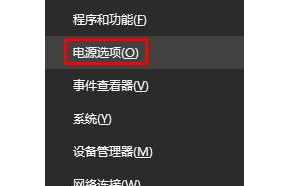
2、在左侧点击【更改计算机睡眠时间】;
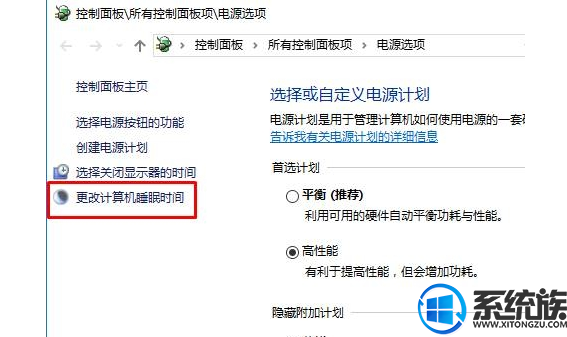
3、接着我们在编辑计划设置界面将【使计算机进入睡眠状态】的下拉菜单中选择需要设置的时间,点击【保存修改】即可。
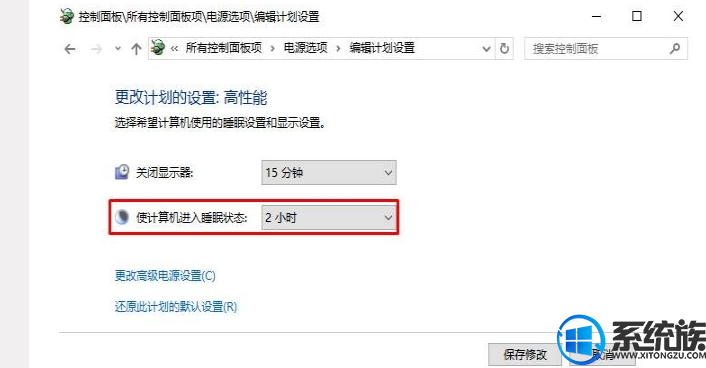
以上就是小编给大家分享的win10系统设置休眠时间的方法。觉得不错就收藏和分享本文吧!
系统推荐:雨林木风win10系统下载
步骤:
1、在开始菜单上单击鼠标右键,点击【电源选项】;
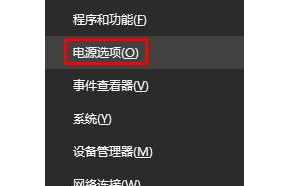
2、在左侧点击【更改计算机睡眠时间】;
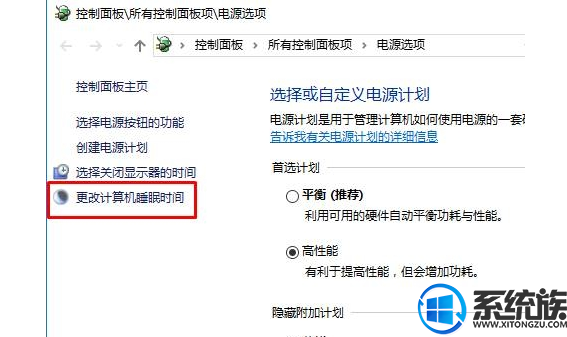
3、接着我们在编辑计划设置界面将【使计算机进入睡眠状态】的下拉菜单中选择需要设置的时间,点击【保存修改】即可。
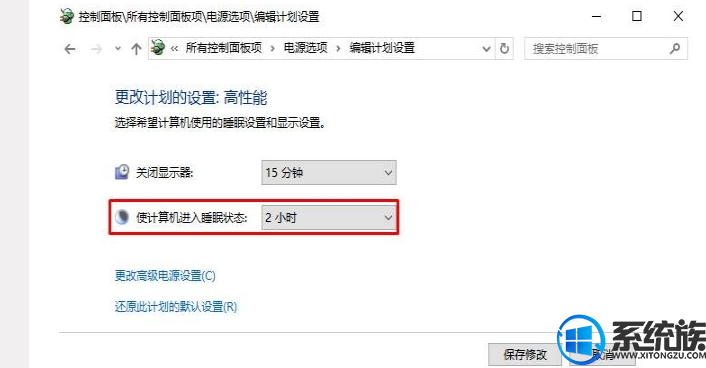
以上就是小编给大家分享的win10系统设置休眠时间的方法。觉得不错就收藏和分享本文吧!



















